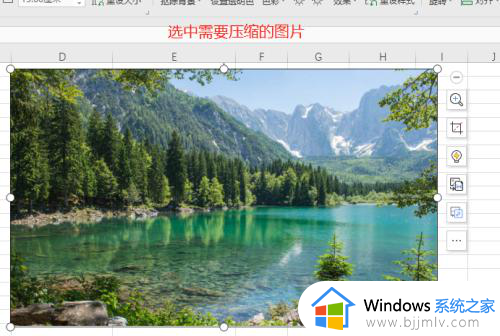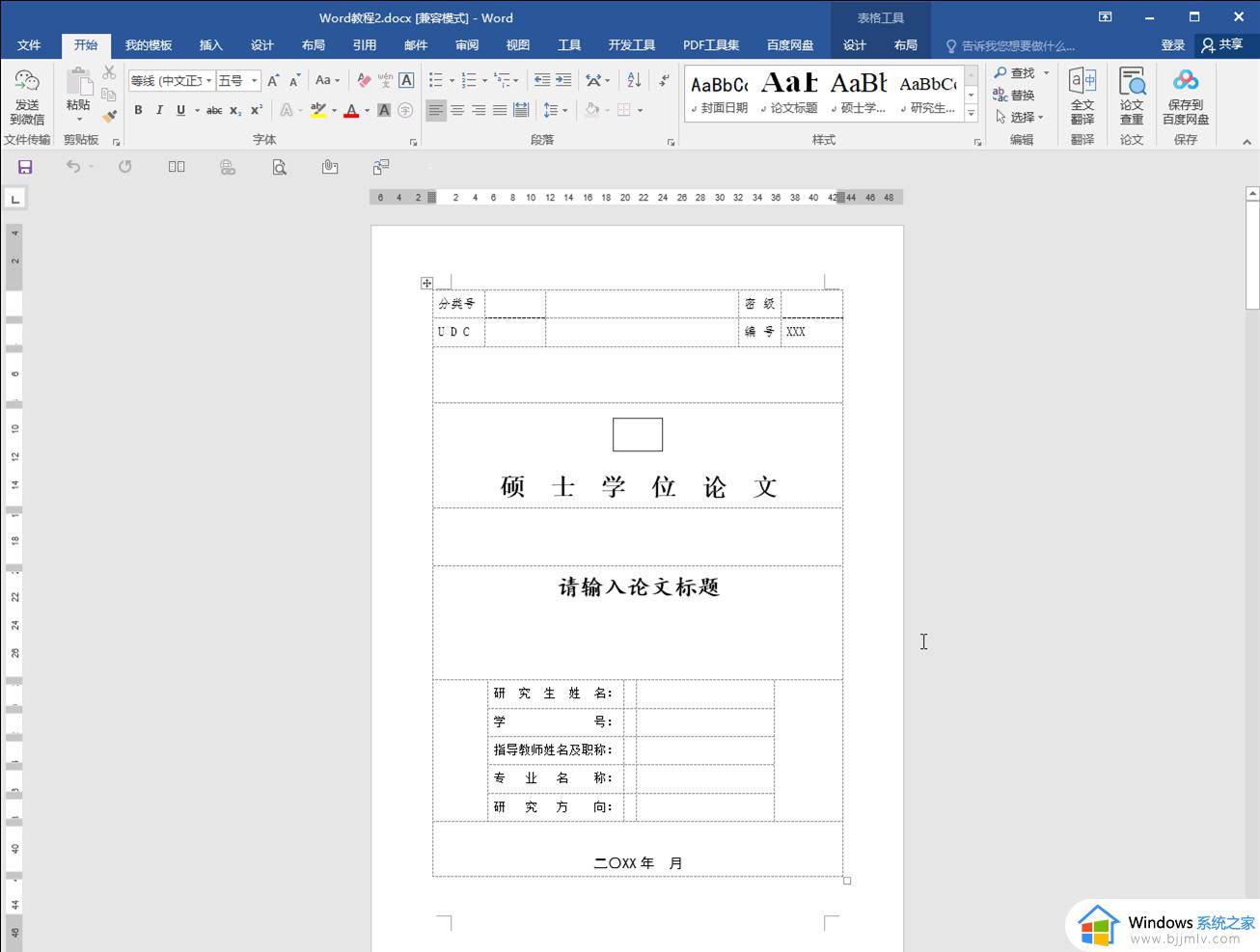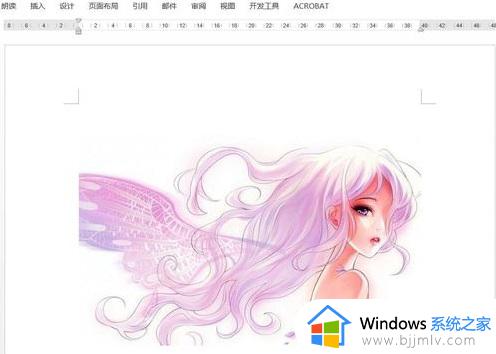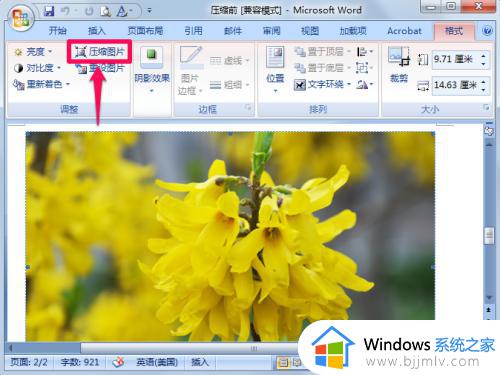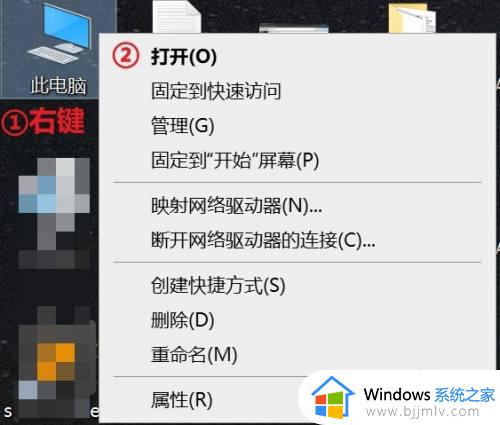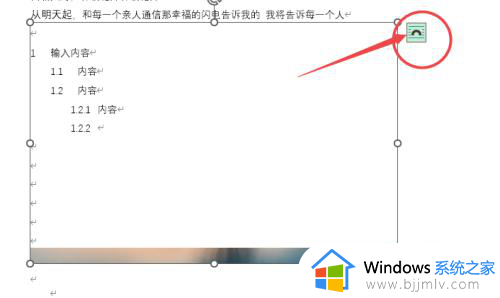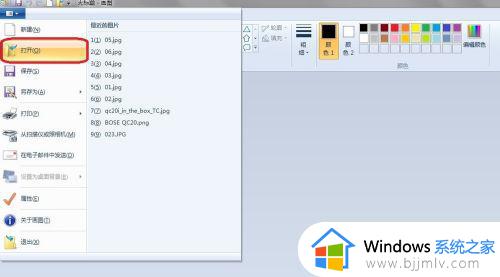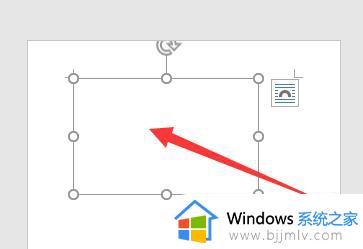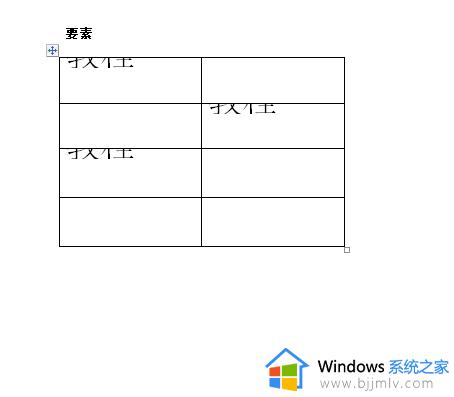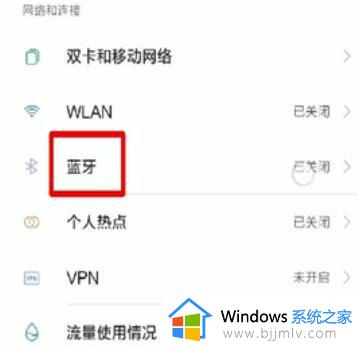把图片放到word里,图片显示一半只能手动缩小怎么办
很多小伙伴在日常使用电脑办公的时候,也经常会用到word工具来进行编辑文档,同时也能够打开不同格式文件浏览,可是当用户在电脑上进行编辑word文档时,添加的图片总是显示一半,只能通过手动缩小来显示,对此把图片放到word里,图片显示一半只能手动缩小怎么办呢?这里小编就来教大家解决方法。
具体方法如下:
一、图片只显示部分
方法一:快捷键【Ctrl+1】
点击选中只显示部分的图片,直接按【Ctrl+1】,图片显示完成。
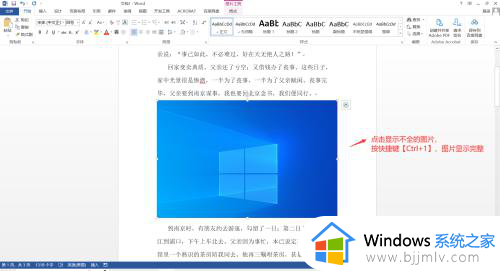
方法二:设置行距
选择显示不全的图片,点击【开始】,点击“段落”栏右下角小箭头,打开【段落设置】,选择【缩进和行间距】,将【行距】设置为除【固定值】外任何格式,点击【确定】。图片就完整显示在文档中了。
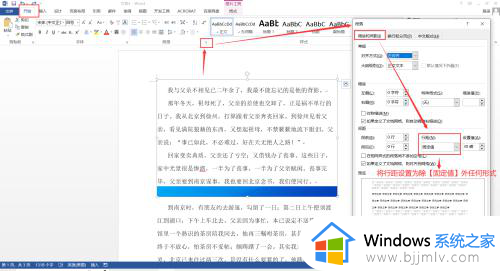
二、图片全部不显示,只显示边框
方法一:设置文字环绕
点击图片,在图片右上角出现一个【布局选项】图标,点击展开,选择【文字环绕】中任意一种,图片显示完成。
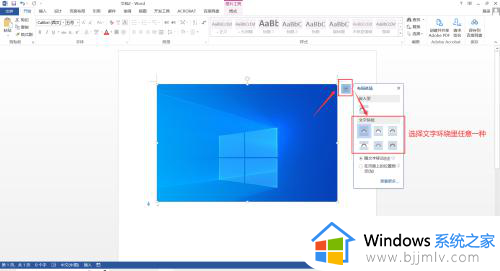
方法二:取消勾选【显示图边框】
点击【文件】—【选项】,打开【word选项】对话框,点击【高级】,在右侧栏找到【显示文档内容】,将下方的【显示图片框】取消勾选,然后点击【确定】,图片就完整显示出来了。
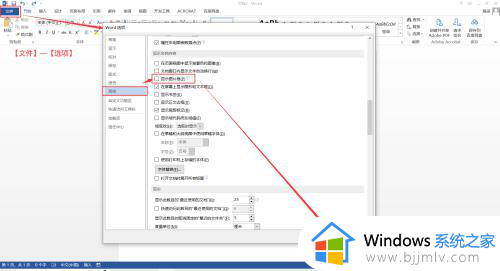
综上所述就是有关把图片放到word里,图片显示一半只能手动缩小解决方法了,如果您也遇到此类问题,可以按照小编讲解的方法来解决,希望这些方法能帮助到大家。